大容量のコンテンツをコピーする必要がある場合テキストファイルの数、各ファイルを個別に開き、必要なテキストを選択し、それを新しいファイルにコピーすると、非常に単純なものに対して非常に多くの手順が追加されます。時間のかかるタスクをすばやく簡単に実行できるようにするWindowsシェル拡張のかなりの数を取り上げました。複雑で時間のかかる機能を簡素化できるインターネット上には、数千のツールと拡張機能が用意されています。今日、私たちはもう1つの右クリックコンテキストメニュー拡張と呼ばれる テキストの内容をコピー、テキストファイルの内容をコピーできますファイルを開かずに、右クリックメニューからクリップボードに。このアプリケーションは、複数のテキストファイルの内容を1つのドキュメントにすばやくコピーする必要がある場合に役立ちます。選択したファイルからプレーンテキストをコピーするだけでなく、 エンコードされたテキスト。詳細についてはジャンプを過ぎて読んでください。
インストール中に、パッケージはインストールを試みますコンピューターのSweetIMツールバー。コンピュータに不要なソフトウェアがインストールされないようにするために、SweetIMツールバーのインストールをオフにしてください。
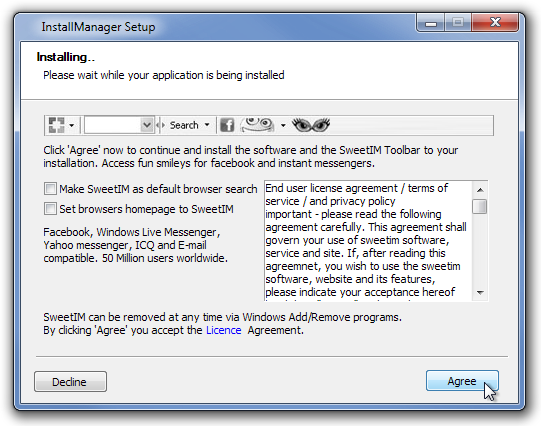
拡張機能がインストールされると、テキストファイルの右クリックコンテキストメニューに2つの新しいオプションが2つ表示されます。 テキストの内容をコピー そして エンコーディングを使用してテキストコンテンツをコピーする。ファイルの内容をコピーするには、ファイルを右クリックしますテキスト内容のコピーを選択します。ファイルのコンテンツだけでなく、完全なフォルダー(フォルダー内のすべてのテキストファイル)のテキストコンテンツも任意のドキュメントに貼り付けることができます。
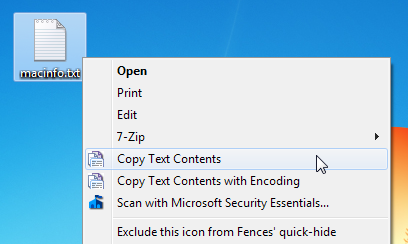
[設定]メニューでは、右クリックコンテキストメニューのメニュー項目を有効/無効にできます。 複数のファイルの内容をコピーするときにファイルヘッダーを追加する そして フォルダを選択するときにサブフォルダのテキストコンテキストもコピーする オプション。必要なオプションを選択し、[OK]をクリックして変更を保存します。
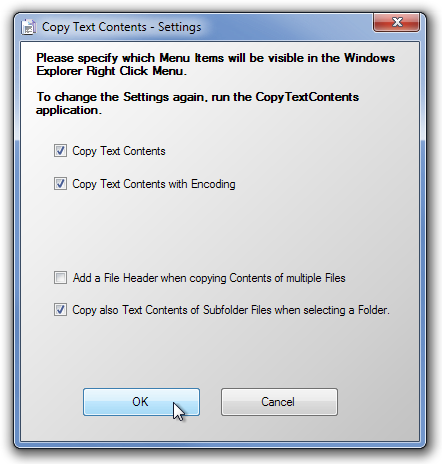
Cエンコードされたopyテキストコンテンツ オプションを使用すると、必要なエンコードのタイプをリストから選択できます。
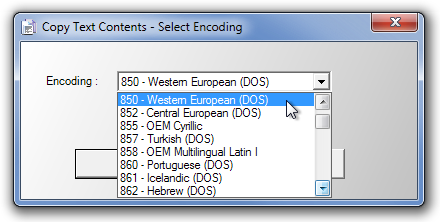
テキストコンテンツのコピーは、Windows XP、Windows Vista、Windows 7、およびWindows 8の32ビットバージョンと64ビットバージョンの両方で機能します。
テキストのコピーをダウンロード













コメント